win8.1怎么用u盘启动
发布时间:2017-05-13 10:00
相关话题
日常生活中,我们使用win8.1电脑有时候会遇到想要用u盘启动重装的问题,但有些用户不知道怎么做,该如何解决win8.1用u盘启动这个难题呢?下面是小编收集的关于win8.1用u盘启动的解决步骤,希望对你有所帮助。
win8.1用u盘启动的步骤
电脑开机或重启进入bios设置界面(一般就开机按F2键、ESC键或del键)
友情提示:有热键的可以跳过以下步骤,热键请参考步骤7
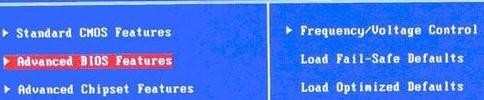
选择硬盘启动优先次序:Hard Disk Boot Priority,如图
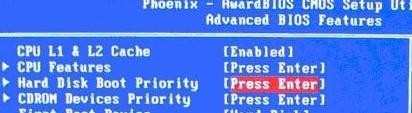
使用小键盘上的加减号“+、-”号来选择与移动设备,将U盘移动到最上面。然后,按ESC键退出,回到上图中的设置界面。
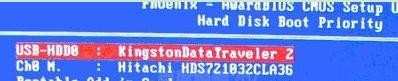
Phoenix – AwardBIOS(2010年之后的电脑)再选择第一启动设备(First Boot Device):该版本的BIOS这里没有U盘的“USB-HDD”、“USB-ZIP”之类的选项,经尝试选择移动设备“Removable”不能启动,但选择“Hard Disk”可以启动电脑
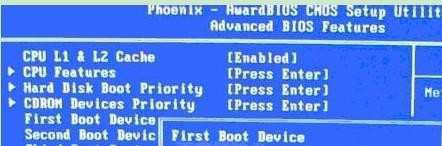
旧的Award BIOS(2009年电脑主板),在第一启动设备(First Boot Device)这里,有U盘的USB-ZIP、USB-HDD之类的选项,我们既可以选择“Hard Disk”,也可以选择“USB-HDD”之类的选项,来启动电脑
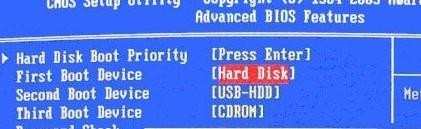
如果你感觉到设置BIOS比较麻烦困难,根据你的电脑类型,选择热键,直接启动一键U盘装系统工具(重要提醒:选择热键前,请先插入U盘),热键请参看下表,具体以产品说明书为准。
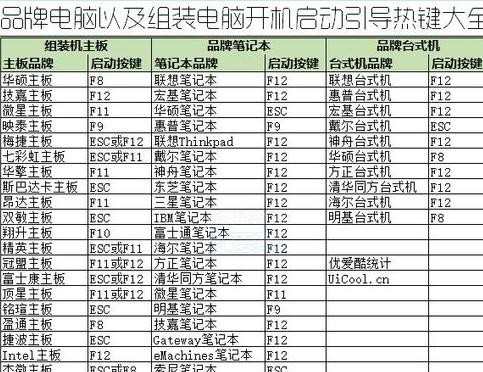
重新启动电脑,应该可以从U盘启动并安装Windows8.1了


win8.1怎么用u盘启动的评论条评论